Access作为一个简单方便的数据库,很多功能都非常强大,其中宏就是一个强大且实用的功能,下面我们看一个例子:如何用宏导出数据到Excel里
方法/步骤
-
1
先解释一下这个宏”ImportExportSpreadsheet“, 由于名字太长,很多人看到就望而生畏,其实没有必要。这个宏名是一个组合单词,分别是Import Export Spreadsheet导入导出数据表。
我们看一个例子:假设我们有一个查询(成绩查询),现在我们要把这个查询结果导出到Excel中,用Access自带的宏怎么实现呢
-
2
先看一下查询,以便核对一下结果。
接下来是创建宏。
创建(标题栏)→宏→显示所有操作→ImportExportSpreadsheet;
如图
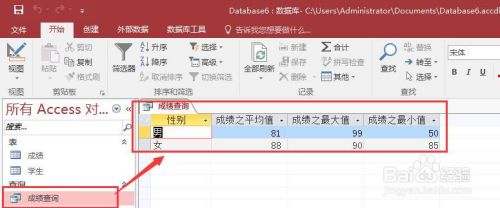
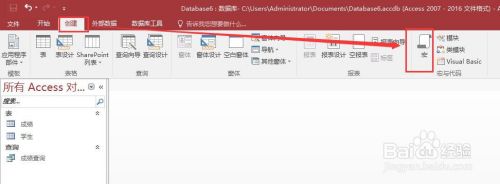
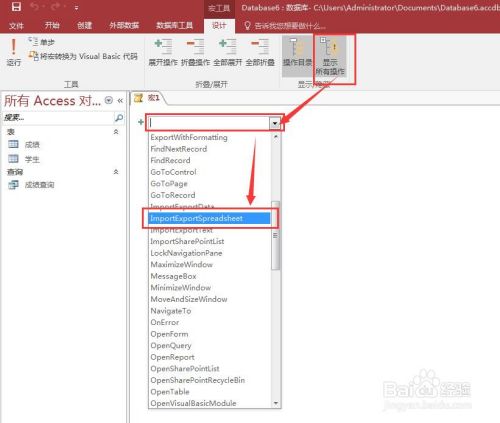
-
3
设置宏的参数。
迁移类型:导出(这里用导出);
电子表格类型:Microsoft Excel 97 - Excel 2003 Workbook;
表名称:成绩查询(这个是查询的名称);
文件名:C:\Users\Administrator\Desktop\学生\成绩查询_2016.xls(前面是导出的路径,后面带.xls的是导出的表名);
带有字段名称:有(表示第一行作为字段名)
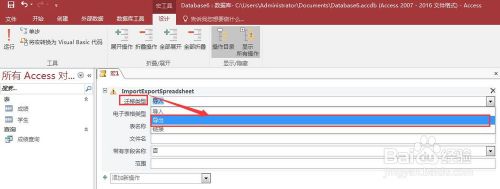
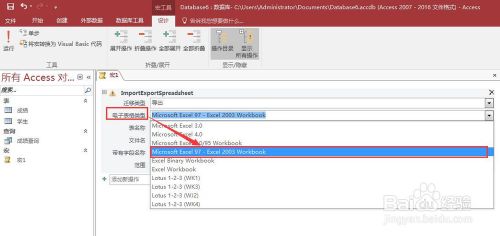
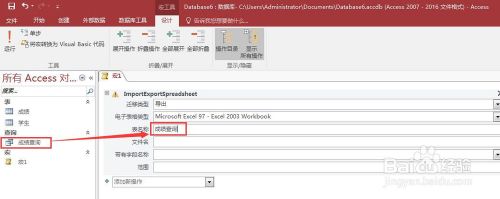
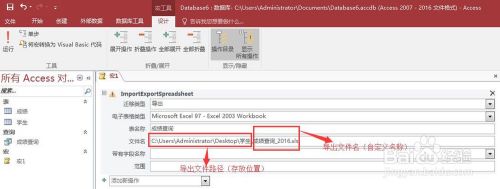
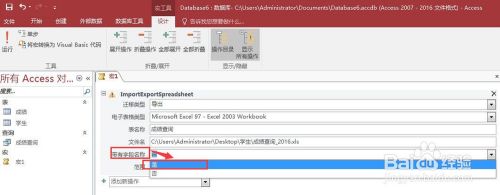
-
4
运行宏,并检验结果。
如图(查询就导出到了新的表格了)
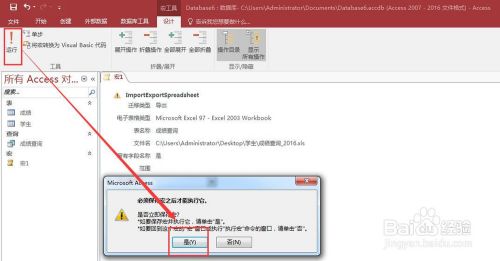
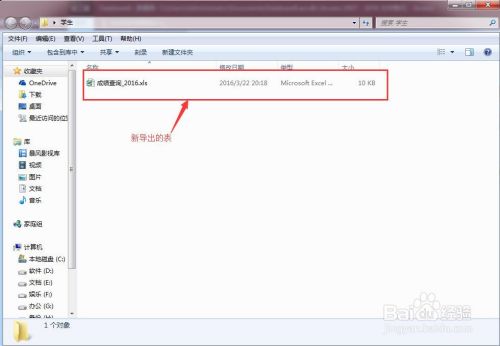
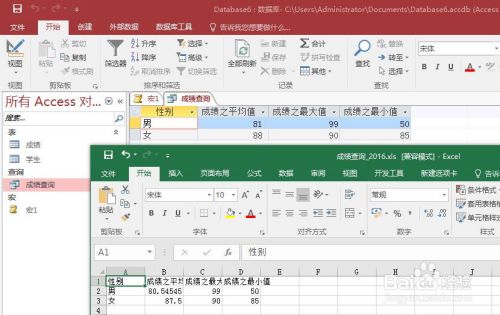 END
END
注意事项
-
导出的表千万不要选成导入了,否则无法运行的
-
表名称是查询的名称,保证名称一致才可以的
-
宏运行的时候提示保存,直接保存就可以了
-
Access低版本的宏功能基本上一样,但是宏的名称好像不同,用的时候看一下说明
-
数据导出的是原始数据,查询中小数部分没有显示出来(设置了标准格式)
经验内容仅供参考,如果您需解决具体问题(尤其法律、医学等领域),建议您详细咨询相关领域专业人士。
作者声明:本篇经验系本人依照真实经历原创,未经许可,谢绝转载。
展开阅读全部
文章评论